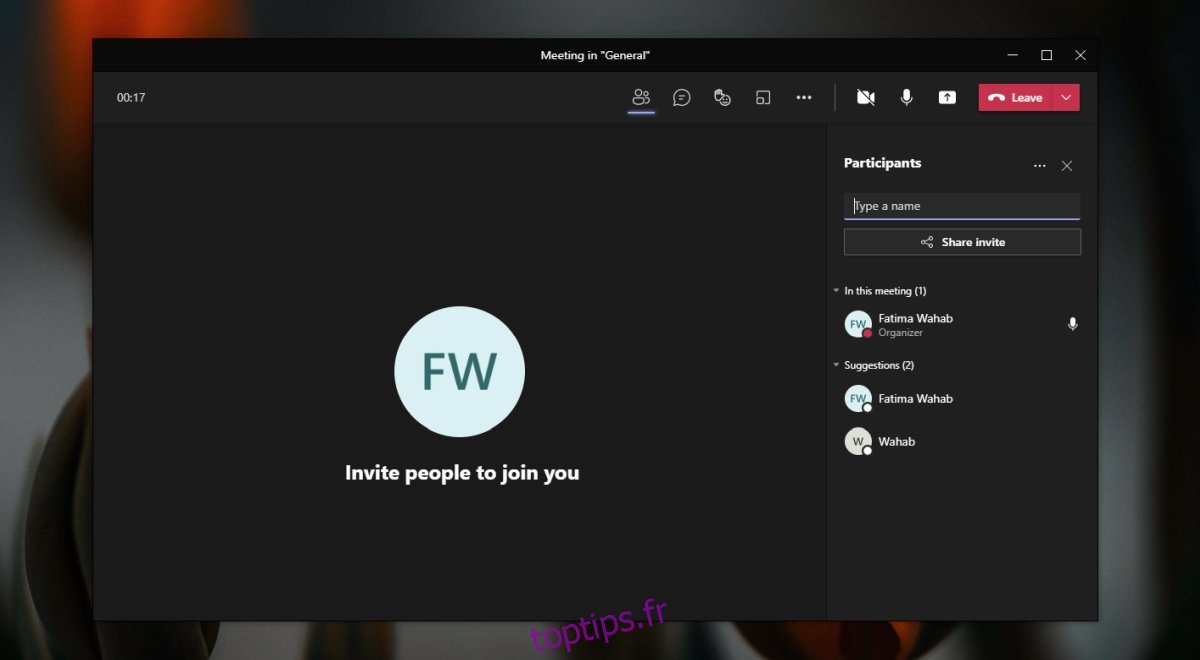Microsoft Teams dispose d’une fonctionnalité de partage d’écran et d’un mode de présentation pour les réunions. Les deux simplifient le partage du contenu de votre système local avec d’autres utilisateurs. La fonctionnalité ne se limite pas au partage d’un écran ou d’un fichier, mais s’étend également à l’audio. Si vous participez à une réunion Microsoft Teams, vous pouvez partager l’audio de l’ordinateur au lieu du micro.
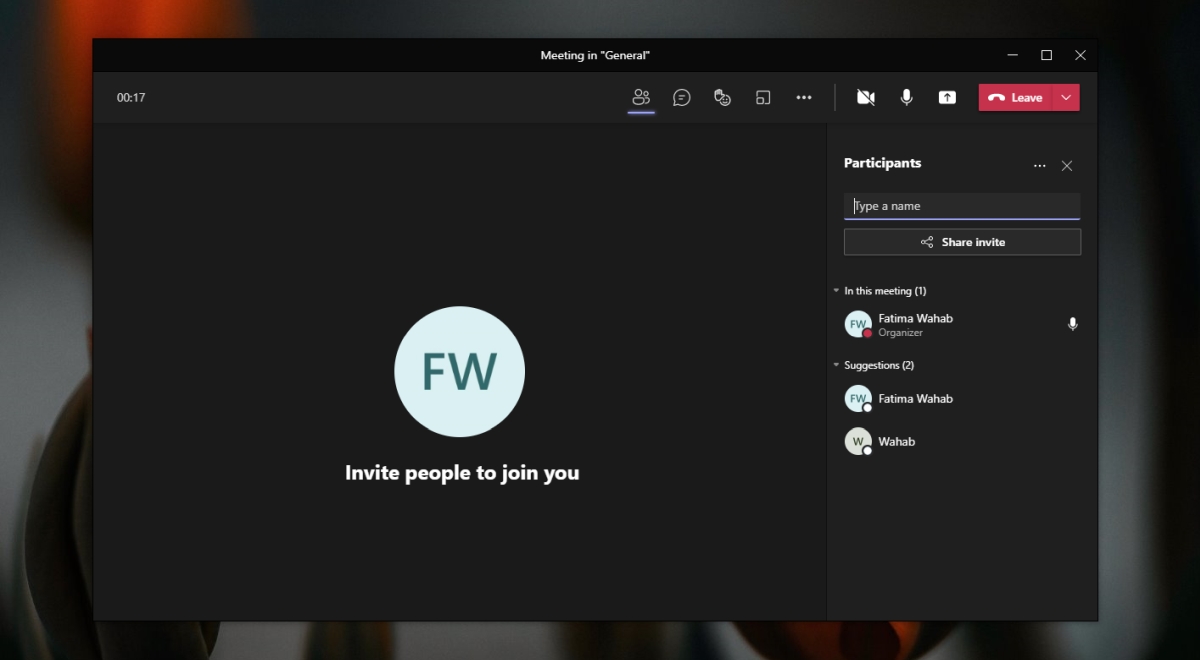
Table des matières
Microsoft Teams: partager l’audio depuis un ordinateur
Lorsqu’un utilisateur rejoint une réunion, il a la possibilité de choisir l’audio à utiliser. L’audio peut provenir du micro de votre système (ou des écouteurs) ou de votre ordinateur.Cependant, il est limité à l’audio des périphériques d’entrée / sortie de votre système et ne s’étend pas aux applications qui peuvent lire de l’audio.
Partager l’audio de l’ordinateur dans Microsoft Teams
Pour partager l’audio de l’ordinateur dans Microsoft Teams, vous devez également partager l’écran ou une application, le choix vous appartient mais entrer en mode de partage d’écran est impératif si vous souhaitez le faire le plus simplement possible.
Ouvrez Microsoft Teams.
Démarrez ou rejoignez une réunion.
Une fois la réunion commencée, cliquez sur le bouton de partage d’écran en haut à droite.
Sélectionnez une application ou le bureau à partager.
Activez le commutateur « Inclure le son de l’ordinateur ».
L’audio de votre ordinateur, quelle que soit l’application qui le lit, sera diffusé à tous les participants à la réunion.
Remarque: vous pouvez également partager l’audio de l’ordinateur si vous présentez un PowerPoint.

Limites
Le partage audio dans Microsoft Teams présente des limites si vous vous en tenez aux outils intégrés de l’application.
Vous ne pouvez pas partager l’audio de manière sélective; une fois l’audio partagé, tout l’audio de votre ordinateur sera entendu lors de la réunion.
En dehors du partage d’écran, il n’y a aucun moyen de partager l’audio de l’ordinateur.
Vous ne pouvez pas partager l’audio de l’ordinateur si vous utilisez l’application Tableau blanc.
solution de contournement
Si vous souhaitez partager l’audio de votre ordinateur, mais que vous ne souhaitez pas utiliser le partage d’écran, vous devrez acheminer l’audio d’une application afin qu’il puisse être entendu via le micro. Utilisez une application comme Routeur audio synchrone qui est gratuit et open-source. La configuration prendra un peu de temps et vous devez la configurer avant de rejoindre une réunion.
Conclusion
Lorsque vous rejoignez une réunion, Microsoft Teams vous offre la possibilité de choisir l’audio que vous souhaitez utiliser et l’une des options est Ordinateur. Cette option est trompeuse car elle suggère que vous partagez l’audio de votre ordinateur lorsque vous choisissez en fait d’utiliser les haut-parleurs et le micro de votre système pour l’appel. L’option de partager l’audio de l’ordinateur est masquée.